
Própria da Apple Impressão AirPrint está profundamente integrado em iPhones e iPads. As opções de “Imprimir” que você vê em todo o sistema operacional só imprimirão em impressoras habilitadas para AirPrint. Você ainda pode imprimir em uma impressora habilitada para Google Cloud Print, mas vai exigir um pouco mais de esforço.
Muitas impressoras sem fio modernas são compatíveis com AirPrint e Google Cloud Print, então elas podem funcionar se você estiver perto delas. Mas o Google Cloud Print permite que você conecte impressoras mais antigas e imprima pela Internet também, o que o AirPrint da Apple não oferece.
RELACIONADOS: Impressão sem fio explicada: AirPrint, Google Cloud Print, iPrint, ePrint e mais
Imprimir no Google Cloud Print a partir dos próprios aplicativos do Google
Os próprios aplicativos do Google geralmente têm o Google Cloud Print integrado. Por exemplo, digamos que você esteja visualizando uma página da web no cromada aplicativo, lendo um e-mail no Gmail aplicativo ou visualizando um Google Drive documento no Docs , Folhas , ou Slides aplicativos. Você pode abrir o menu do aplicativo e selecionar uma opção "Imprimir" para imprimir um documento. Esta opção está localizada em locais diferentes em aplicativos diferentes. Por exemplo, no Google Chrome, você precisará abrir o menu, tocar no botão "Compartilhar" que se parece com um quadrado com uma seta saindo dele e, em seguida, tocar na ação "Imprimir" na segunda linha de ícones . Nos próprios aplicativos do Google, você terá a opção de imprimir no Google Cloud Print em vez do AirPrint da Apple, se preferir.
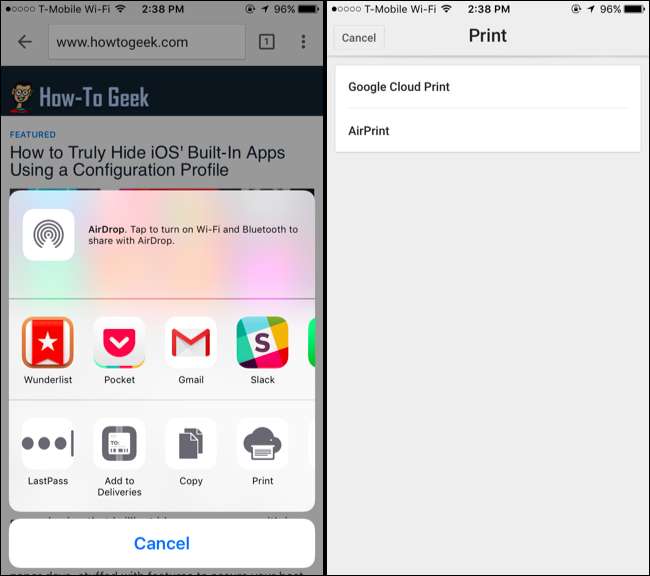
O Google Cloud Print oferecerá impressoras associadas à sua conta do Google, portanto, certifique-se de estar conectado ao aplicativo com a mesma conta do Google com a qual associou as impressoras no Google Cloud Print. Se estiver usando uma conta do Google diferente, você pode visitar o Site do Google Cloud Print e compartilhe as impressoras com outra conta do Google.
Imprima de qualquer aplicativo com PrintCentral Pro
RELACIONADOS: Impressão sem fio explicada: AirPrint, Google Cloud Print, iPrint, ePrint e mais
Infelizmente, o Google não fornece um aplicativo oficial do Google Cloud Print para iOS. Ele apenas constrói o Google Cloud Print em seus próprios aplicativos. Se você deseja imprimir em uma impressora habilitada para Google Cloud Print a partir de outro aplicativo - ou imprimir um tipo de documento que nenhum dos aplicativos do Google suporta - você precisará de um aplicativo de impressão de terceiros.
Google oficialmente recomenda o aplicativo PrintCentral Pro para impressão no iOS. Duas versões estão disponíveis: uma para iPhone, iPod Touch e Apple Watch e um para iPad . A versão para iPhone custa US $ 5 e a versão para iPad custa US $ 8.
Embora existam outros aplicativos de impressão que afirmam oferecer suporte ao Google Cloud Print, eles também são aplicativos pagos e o Google não os recomendou oficialmente. É por isso que recomendamos o PrintCentral Pro.
Este aplicativo preenche as peças que faltam com o Google Cloud Print - e outros tipos de impressoras - no iOS. Depois de instalá-lo, você pode abrir o aplicativo e ver uma lista de impressoras próximas. O PrintCentral Pro oferece suporte a uma variedade de outras impressoras, incluindo a maioria das impressoras Wi-Fi. Toque no botão “+” na tela que lista as impressoras disponíveis, selecione “Google Cloud Printing” e faça login com sua conta do Google para obter acesso a qualquer impressora do Google Cloud Print que você tenha.
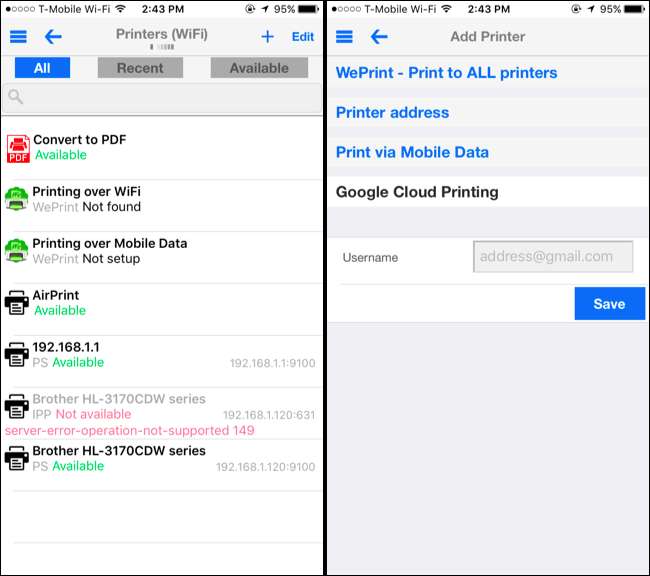
RELACIONADOS: Como usar extensões de aplicativo em um iPhone ou iPad com iOS 8
Embora você possa abrir o aplicativo PrintCentral Pro e carregar páginas da web, imagens e outros documentos para impressão, Recurso de compartilhamento do iOS pode ajudar muito. Isso permite que você “compartilhe” documentos de praticamente qualquer aplicativo com o PrintCentral Pro, que pode então imprimi-los em uma impressora habilitada para Google Cloud Print.
Para fazer isso, abra um aplicativo do qual deseja imprimir e abra o documento que deseja imprimir. Toque no botão “Compartilhar”, que se parece com um quadrado com uma seta apontando para cima. Toque no botão “Mais” no lado direito da linha inferior de ícones quando você vir a folha de compartilhamento e habilite a ação “PCL Pro”. Você verá um ícone “PCL Pro” na segunda linha de ícones. Toque neste ícone para enviar uma cópia do documento atual para o aplicativo PrintCentral Pro. Você obterá a interface normal, que permite imprimi-lo em qualquer impressora disponível - incluindo as impressoras do Google Cloud Print.

Embora você obtenha a experiência de impressão mais integrada com uma impressora AirPrint, as extensões de compartilhamento adicionadas no iOS 8 tornam o PrintCentral Pro - e o Google Cloud Print - muito mais conveniente de usar. Este aplicativo pode basicamente estender qualquer aplicativo no iOS com suporte para impressão em um Google Cloud Print ou outro tipo de impressora, desde que esse aplicativo contenha um botão Compartilhar.
Se você só precisa imprimir uma página da web, e-mail ou documento, também pode usar os próprios aplicativos do Google para imprimir gratuitamente.
Crédito da imagem: A Fundação no Flickr







